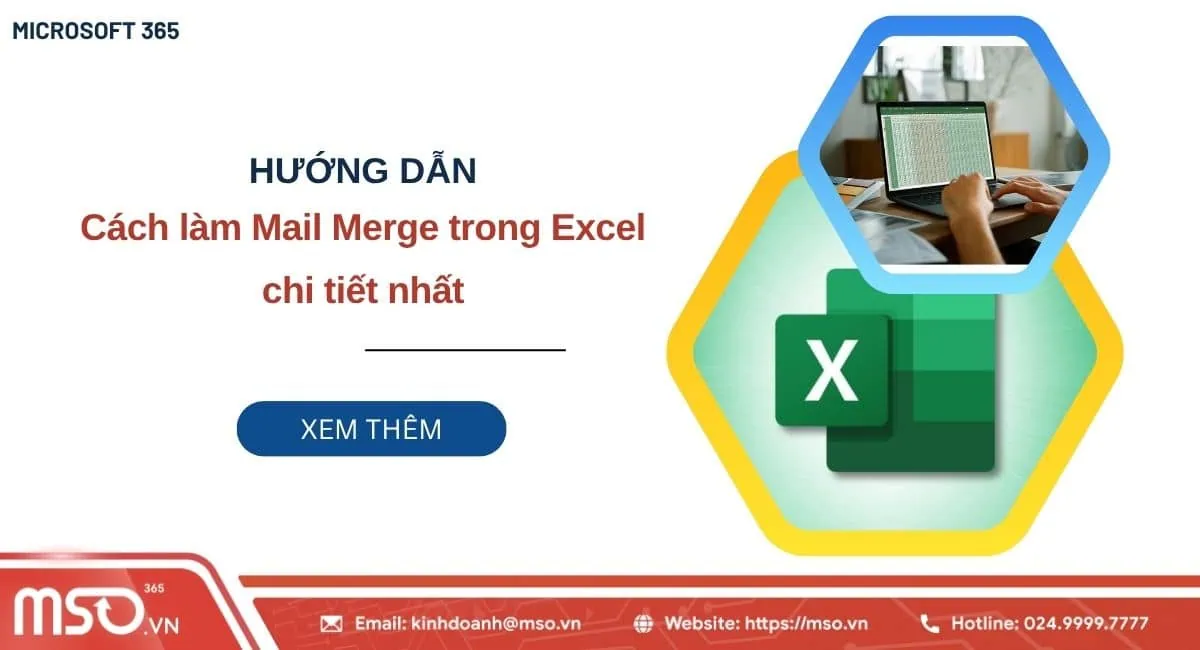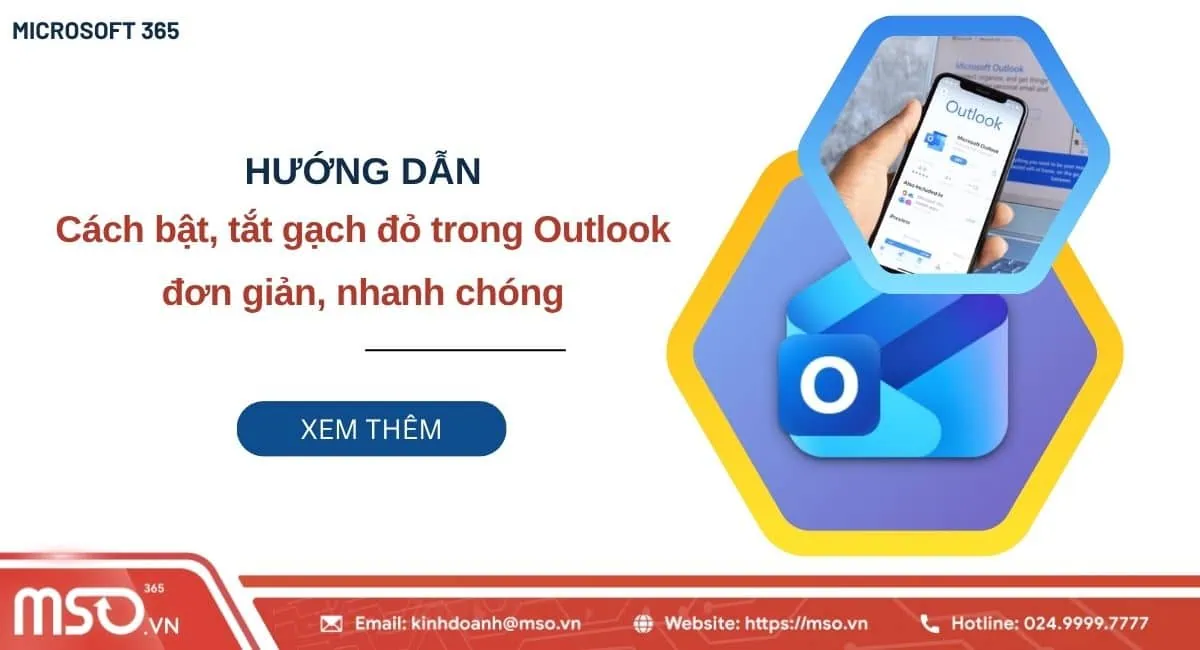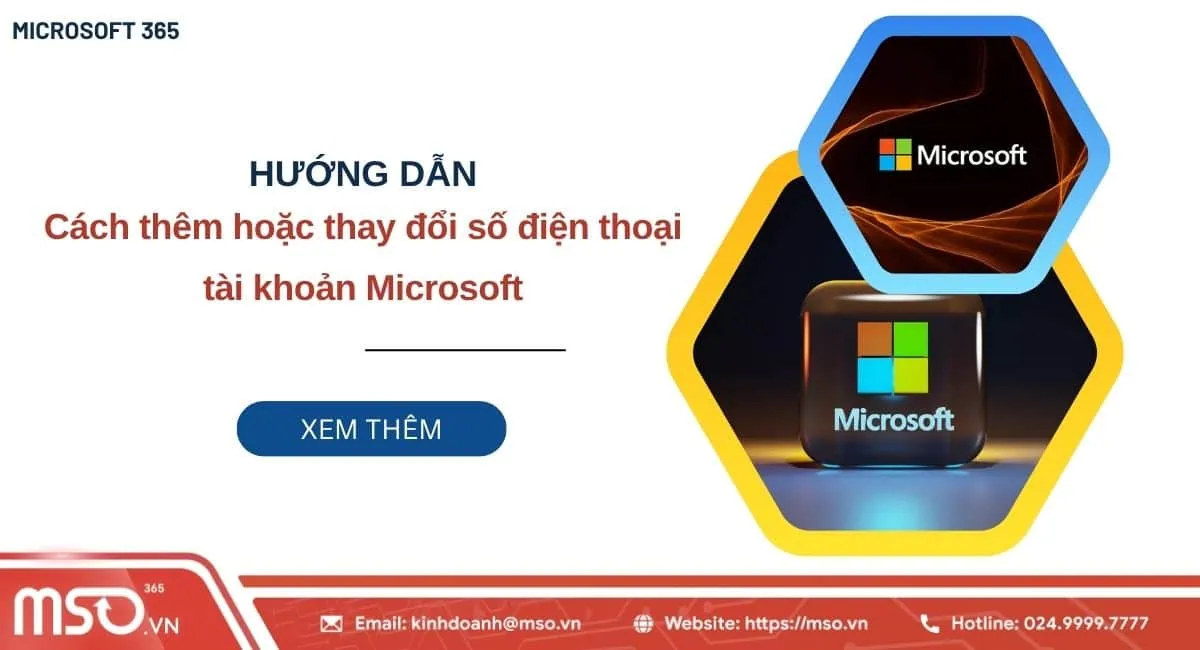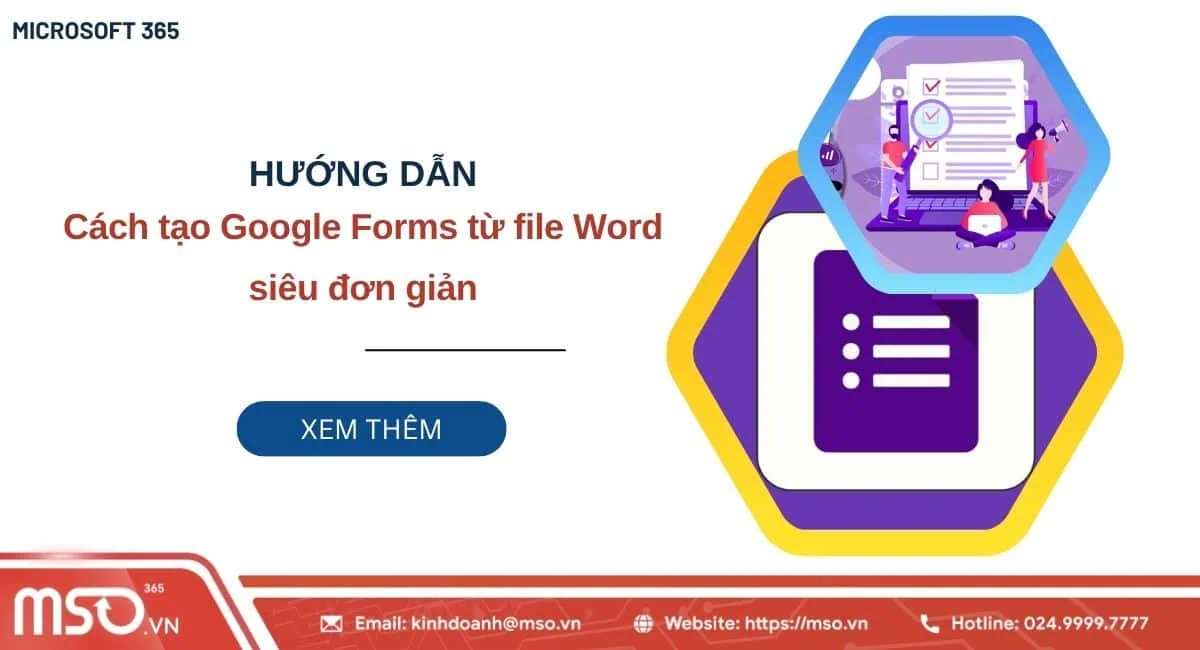Nội dung bài viết
Cách đổi mật khẩu Outlook là một trong những bước quan trọng và cần thiết để giúp bạn bảo vệ an toàn cho tài khoản và những dữ liệu nhạy cảm của mình trong ứng dụng Outlook. Không chỉ giúp bạn bảo mật mà cách thức này còn giúp bạn có thể khôi phục lại các quyền truy cập và sử dụng tài khoản của mình. Vậy có những cách thay đổi mật khẩu Outlook nào? Hãy tìm hiểu về nó ngay trong bài viết chi tiết này của MSO nhé.
Khi nào thì cần thay đổi mật khẩu Outlook?
Dưới đây là một số trường hợp mà bạn cần phải thực hiện cách đổi mật khẩu Outlook ngay:
1. Khi có người khác biết mật khẩu
Trong nhiều trường hợp, bạn vô tình làm lộ thông tin về tài khoản Outlook của mình, bao gồm cả mật khẩu, sẽ khiến cho tài khoản Outlook của bạn cũng như các dữ liệu trong tài khoản đó không còn được bảo vệ an toàn nữa. Thì ngay lúc này, bạn cần phải thay đổi mật khẩu Outlook 365 một cách kịp thời, để nhanh chóng tăng cường sự bảo mật tài khoản của mình.
2. Khi nghi ngờ người lạ truy cập vào tài khoản
Hiện nay, phương thức liên lạc qua email thường bị các mối nguy hại nhắm rất nhiều. Vì thế, khi bạn nghi ngờ hay nhận thấy có dấu hiệu về việc ai đó đã có quyền truy cập được vào tài khoản Outlook của bạn, thì bạn hãy nhanh chóng thực hiện cách thay đổi mật khẩu Outlook để ngăn chặn sự truy cập trái phép của các đối tượng độc hại vào tài khoản.

3. Có thông báo đổi mật khẩu từ nhà cung cấp email
Hiện tại, có nhiều nhà cung cấp dịch vụ email đã bổ sung thêm phương pháp thay đổi mật khẩu định kỳ cho người dùng để đảm bảo bảo mật liên tục cho tài khoản của họ. Vì vậy, khi bạn nhận được thông báo đặt lại mật khẩu trong dịch vụ Outlook thì đừng lo lắng mà hãy thực hiện theo hướng dẫn thay đổi mật khẩu Outlook để đáp ứng yêu cầu về bảo mật.
4. Khi quên mật khẩu
Đôi khi bạn sẽ quên mật khẩu tài khoản Outlook của mình, khiến bạn không thể đăng nhập và sử dụng được. Lúc này bạn cần phải thay đổi mật khẩu Outlook để khôi phục quyền truy cập vào tài khoản của mình. Tính năng khôi phục tài khoản Outlook được cung cấp để hỗ trợ bạn xác minh quyền sở hữu tài khoản để đăng nhập sử dụng tài khoản email của mình.
Trên đây là những trường hợp phổ biến mà bạn cần phải ngay lập tức thực hiện các cách đổi mật khẩu Outlook khi gặp phải. Hãy nhớ rõ các vấn đề này để có thể tăng cường sự quản lý và khả năng bảo mật tài khoản Outlook của mình một cách tốt nhất nhé.
Một số lưu ý khi thực hiện cách đổi mật khẩu Outlook
Trước khi thực hiện các bước thay đổi mật khẩu cho tài khoản Outlook của bạn, bạn cũng cần phải lưu ý những điều sau đây:
- Quá trình thay đổi mật khẩu tài khoản Outlook sẽ có thể dẫn đến việc mật khẩu trên các ứng dụng Microsoft 365 khác cũng bị thay đổi theo.
- Hãy sử dụng phương pháp xác thực đa yếu tố (MFA) để đảm bảo an toàn cho tài khoản Outlook của mình, điều này sẽ giúp bạn đảm bảo bảo mật danh tính của mình.
- Cập nhật các thông tin khôi phục như email khôi phục, số điện thoại và câu hỏi bảo vệ thường xuyên để đảm bảo rằng các cách thức đó vẫn sử dụng được khi cần phải khôi phục tài khoản của bạn vào bất cứ khi nào mà bạn muốn.
- Khi thực hiện cách đổi mật khẩu Outlook, bạn sẽ cần phải sử dụng mật khẩu này với các dịch vụ khác của Microsoft như Microsoft 365 hoặc Exchange Server doanh nghiệp.
Để biết được đầy đủ các cách đổi mật khẩu Outlook trong từng trường hợp hay để biết được các cách thay đổi mật khẩu Outlook trên máy tính, trình duyệt web và trên các thiết bị điện thoại di động, bạn hãy tiếp tục theo dõi những hướng dẫn chi tiết trong phần tiếp theo.
Cách đổi mật khẩu Outlook trên web
Dưới đây là hướng dẫn chi tiết của chúng tôi về các cách đổi mật khẩu Outlook qua trang web Outlook.com, bạn có thể tham khảo và thực hiện theo:
Cách đổi mật khẩu Outlook trên web outlook.com
Cách đầu tiên mà bạn có thể thực hiện theo đó chính là thay đổi mật khẩu trong trung tâm quản trị tài khoản Microsoft. Bạn hãy làm lần lượt theo hướng dẫn sau đây để thay đổi mật khẩu Outlook trên web:
– Bước 1: Truy cập vào trung tâm quản lý tài khoản Microsoft qua trang web login.live.com >> rồi đăng nhập tài khoản Microsoft của bạn bằng email hoặc số điện thoại và nhập mật khẩu.
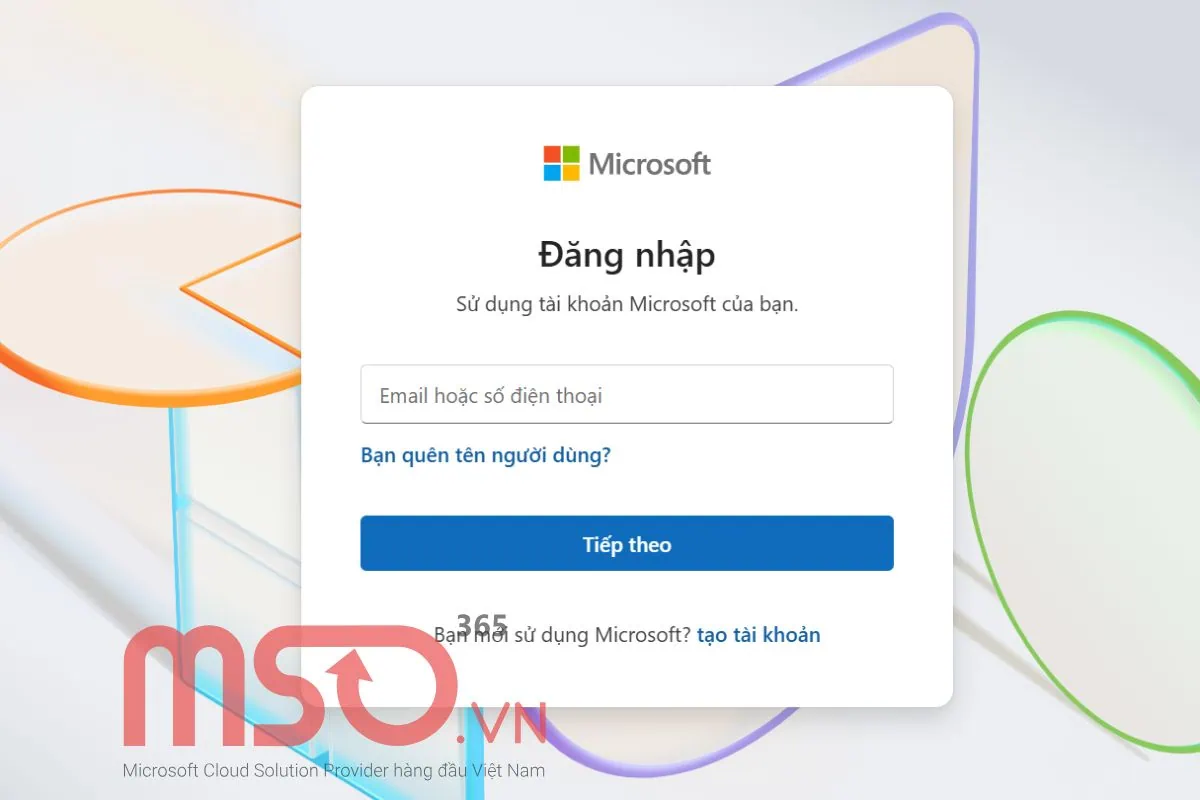
– Bước 2: Trong trang quản lý tài khoản >> bạn nhấn chọn vào mục Bảo mật >> rồi di chuyển xuống phần Tài khoản >> nhấn chọn nút Quản lý cách tôi đăng nhập.
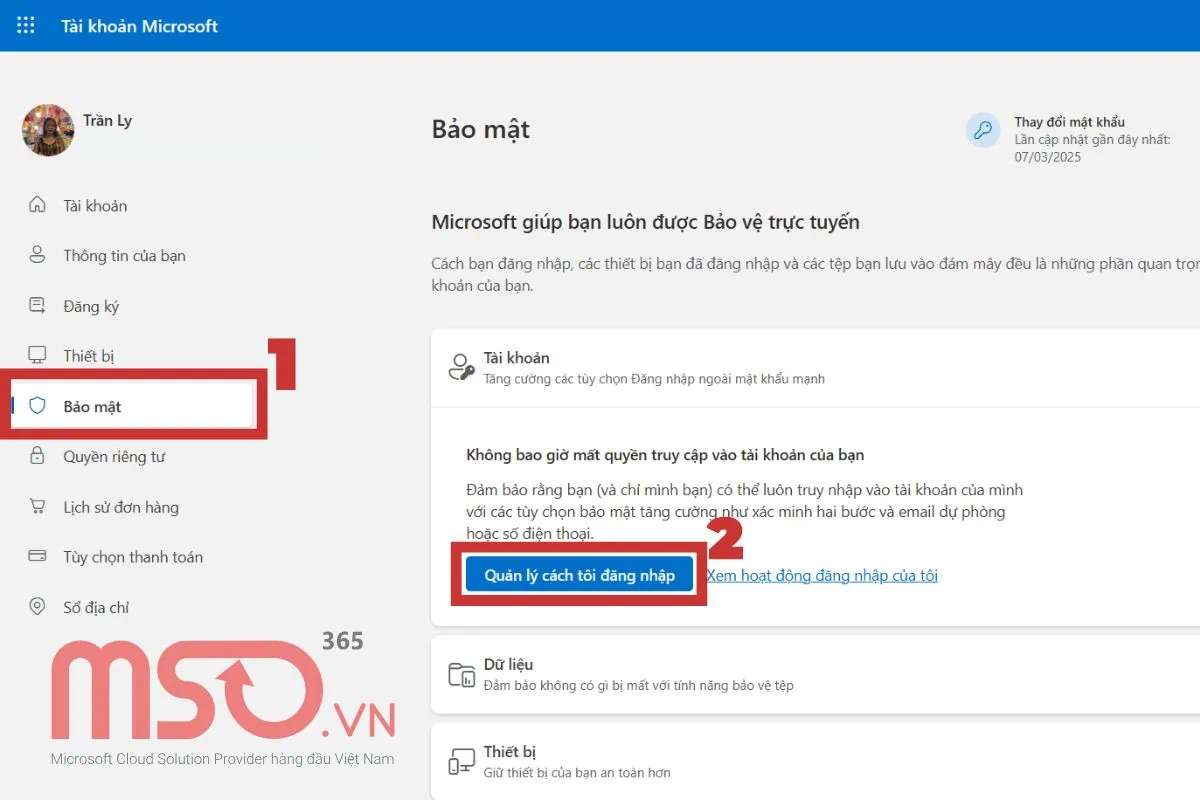
– Bước 3: Nhập mã xác thực vào ô Nhập mã để xác thực danh tính của mình.
– Bước 4: Tại trang Bảo mật >> bạn hãy di chuyển đến mục Nhập mật khẩu tại phần Cách để chứng minh bạn là ai >> rồi bạn nhấn chọn mục Thay đổi mật khẩu.
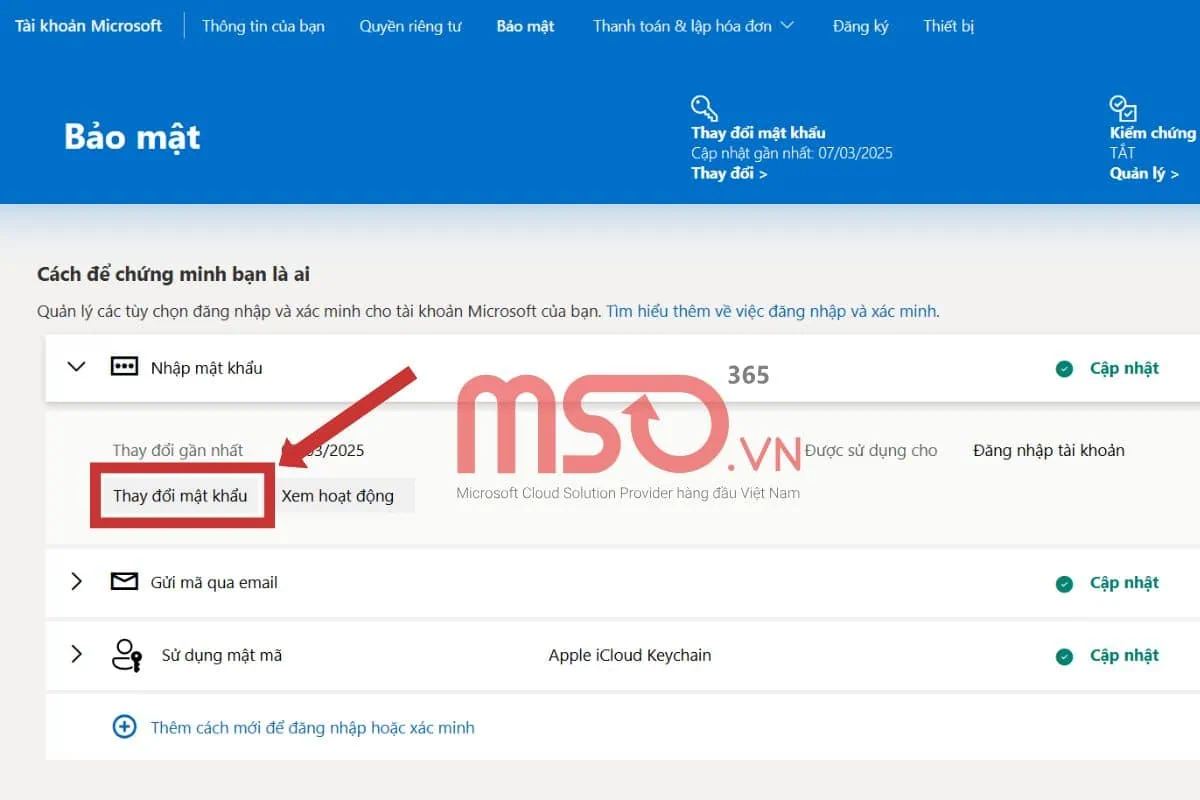
– Bước 5: Ngay sau đó, trang Đổi mật khẩu của bạn sẽ hiển thị >> tại đây bạn hãy nhập mật khẩu hiện tại, mật khẩu mới và nhập lại mật khẩu mới vào các mục tương ứng.
Sau đó, bạn nhấn nút Lưu để lưu lại các thông tin thay đổi về mật khẩu đó.
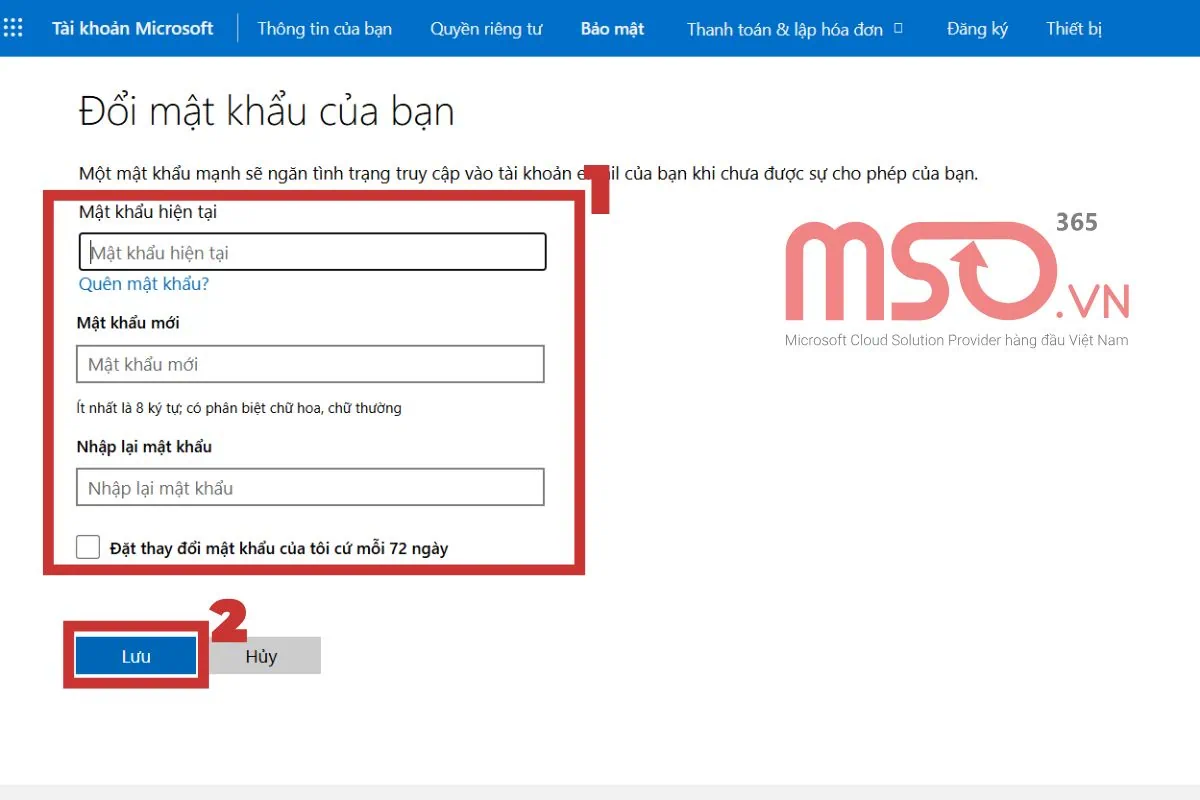
Cách đổi mật khẩu Outlook trên web Password Reset Microsoft
Microsoft cũng cung cấp cho người dùng trang web đổi pass Outlook trực tiếp để giúp người dùng có thể thay đổi mật khẩu Outlook một cách dễ dàng và nhanh chóng mà không cần truy cập vào trung tâm quản trị tài khoản Microsoft. Vì thế, bạn có thể thực hiện cách đổi mật khẩu tài khoản email Outlook ngay trên trang web Password Reset này.
Cách thức để thay đổi mật khẩu email Outlook cụ thể, bạn hãy thực hiện theo như hướng dẫn chi tiết của chúng tôi dưới đây:
– Bước 1: Bạn hãy truy cập vào trang web passwordreset.microsoftonline.com trên trình duyệt web của thiết bị mà bạn đang sử dụng để đổi mật khẩu Microsoft của mình.
– Bước 2: Tiếp theo, bạn điền các thông tin bao gồm địa chỉ email/tên người dùng của bạn và nhập mã Captcha >> rồi nhấn nút Tiếp theo.
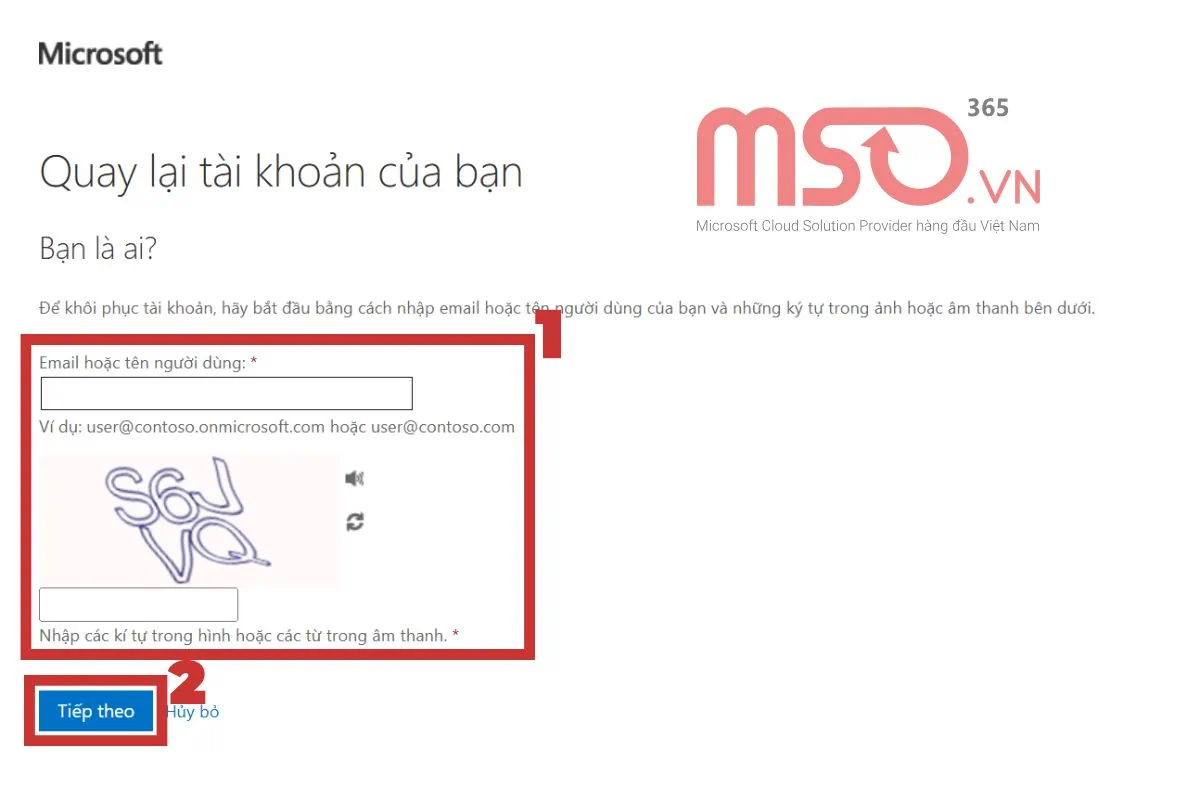
– Bước 3: Sau đó, bạn hãy nhập mã xác minh được gửi về email của mình và nhấn nút Xác nhận.
– Bước 4: Cuối cùng, bạn chỉ cần điền mật khẩu mới và xác nhận lại mật khẩu mới >> rồi nhấn OK để lưu lại mật khẩu.
Với các thao tác về cách đổi mật khẩu Outlook trên web outlook.com được chúng tôi hướng dẫn phía trên, bạn đã có thể thực hiện thay đổi mật khẩu Outlook trên web một cách dễ dàng rồi đó. Tiếp tục theo dõi bài viết để biết các cách thay đổi mật khẩu Outlook trên máy tính sao cho đơn giản và nhanh chóng nhất nhé.
Các cách đổi mật khẩu Outlook trên máy tính đơn giản nhất
Microsoft cho phép bạn có thể thay đổi mật khẩu Outlook trên máy tính một cách đơn giản và linh hoạt. Để thay đổi mật khẩu tài khoản Outlook ngay trên các thiết bị máy tính của mình, bạn có thể sử dụng một trong các cách sau đây:
Cách đổi mật khẩu Outlook cho file dữ liệu Outlook
Đầu tiên là cách đổi mật khẩu Outlook trên máy tính cho file dữ liệu, bạn hãy thực hiện như sau:
– Bước 1: Mở ứng dụng Outlook trên máy tính >> rồi click chọn thẻ File >> chọn mục Info >> chọn mục Account Information (Thông tin tài khoản) >> cuối cùng chọn Account Settings.
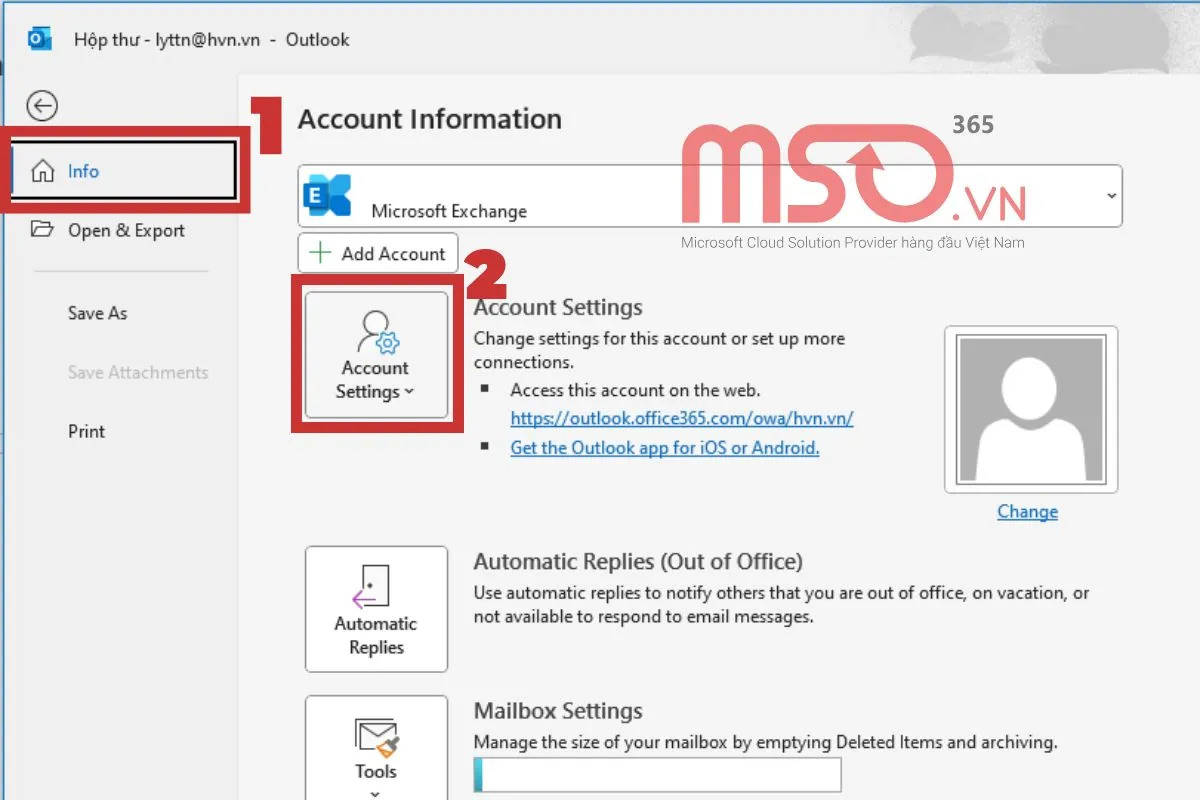
– Bước 2: Tiếp theo, bạn click chọn tab Data Files >> rồi chọn File Outlook mà bạn muốn đổi mật khẩu >> chọn Settings để tiến hành cài đặt.
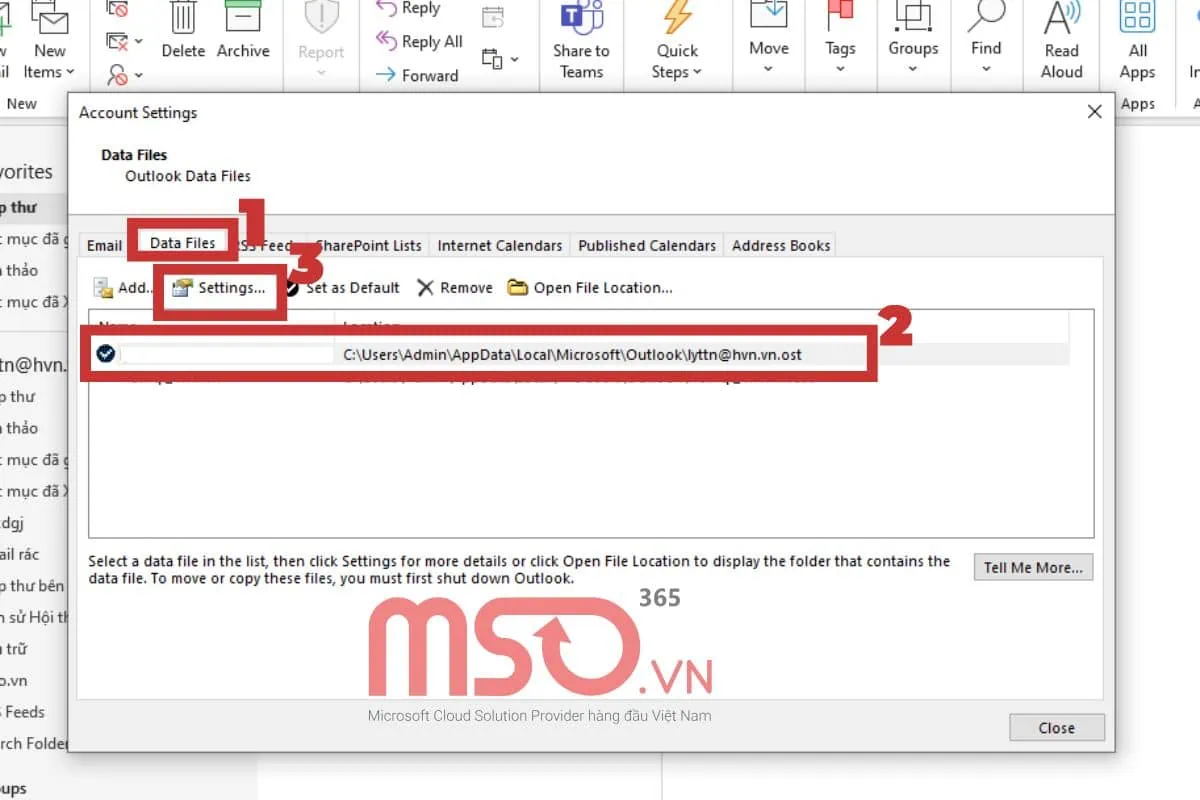
– Bước 3: Trong hộp thoại Outlook Data File >> bạn hãy nhấn vào nút Change Password…
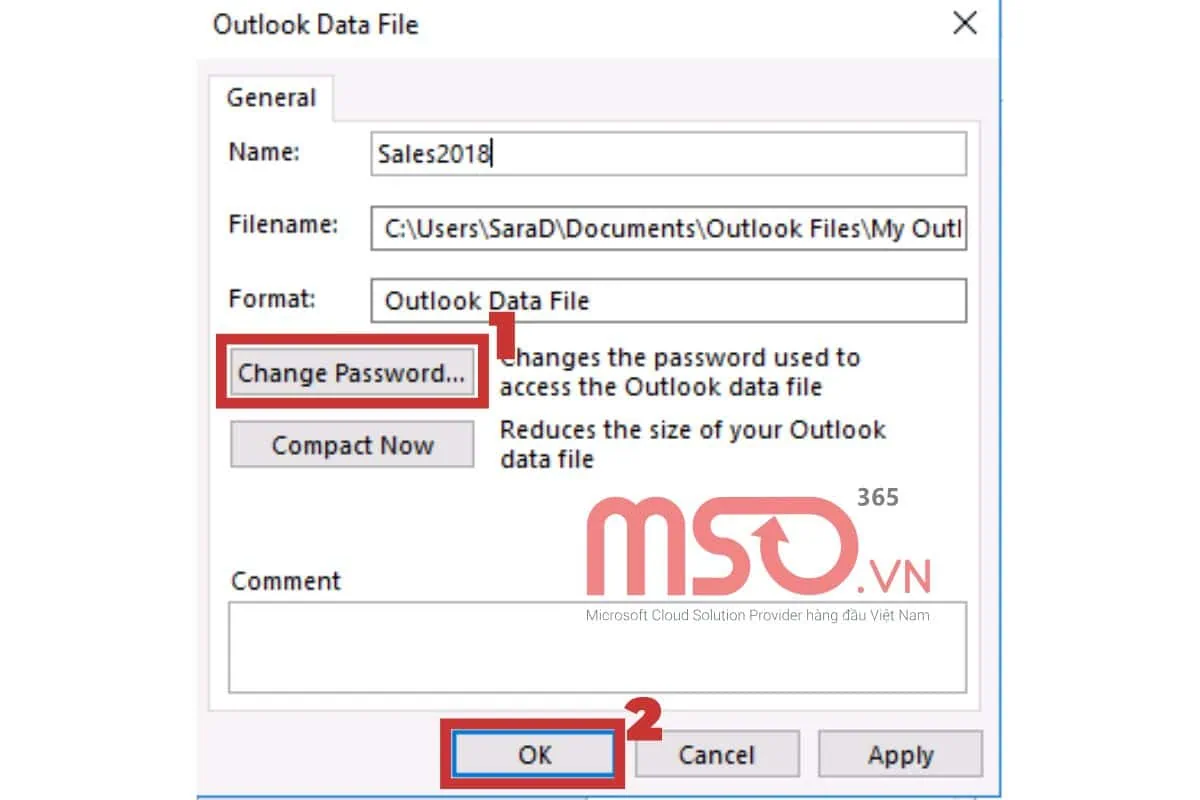
– Bước 4: Cuối cùng, khi hộp thoại Change Password mở ra >> bạn hãy nhập mật khẩu cũ, mật khẩu mới và nhập lại mật khẩu mới vào các mục tương ứng >> rồi sau đó nhấn nút OK là hoàn tất.
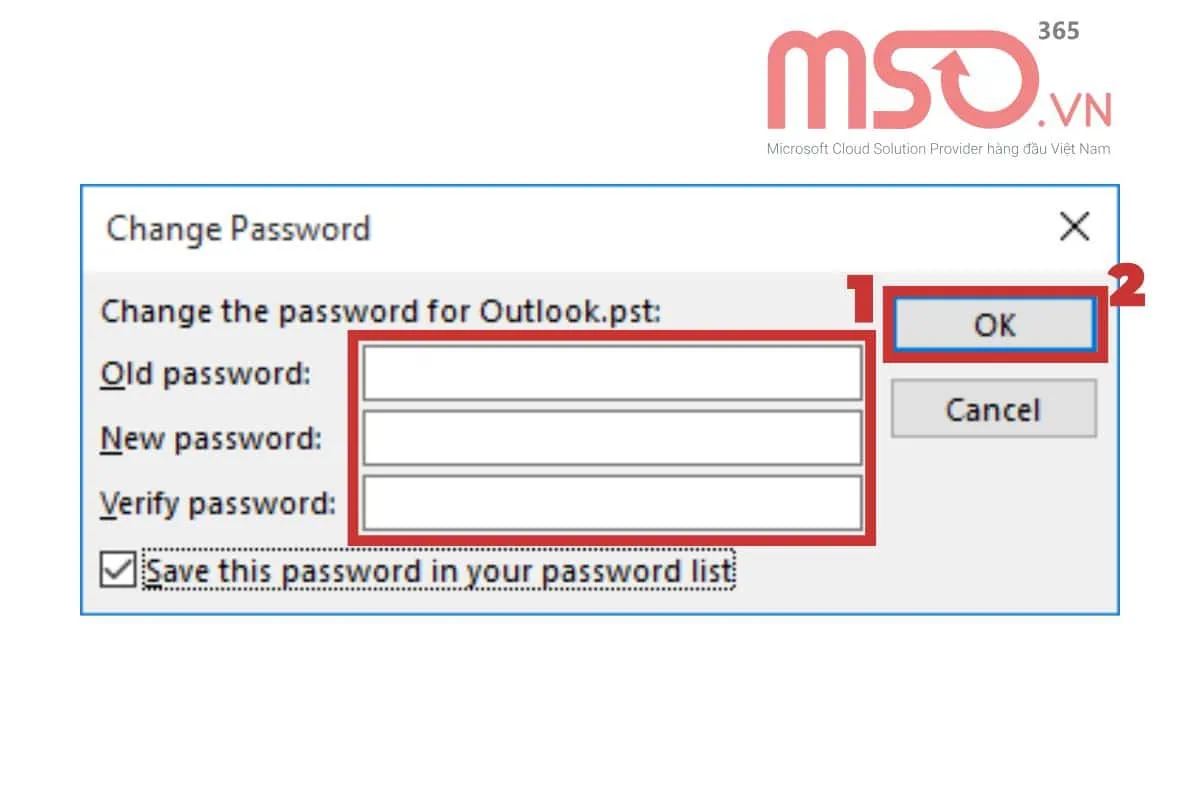
Trên đây là cách thức đơn giản nhất để giúp bạn có thể thay đổi mật khẩu của tài khoản Microsoft Outlook của mình nhanh chóng nhất ngay trên các thiết bị máy tính của mình.
Cách đổi mật khẩu Outlook bằng quên mật khẩu
Trên các thiết bị máy tính, bạn có thể thay đổi mật khẩu cho tài khoản Outlook của mình bằng cách quên mật khẩu. Cách này sẽ giúp bạn thay đổi mật khẩu dễ dàng mà không cần phải nhớ mật khẩu cũ của mình.
Để thực hiện cách đổi mật khẩu Outlook trên máy tính này, bạn hãy làm như sau:
– Bước 1: Bạn truy cập vào ứng dụng Outlook được cài đặt trên máy tính của mình rồi tiến hành đăng nhập.
– Bước 2: Tại trang đăng nhập >> bạn hãy nhấn chọn mục Forgot password? (Quên mật khẩu?) màu xanh ở dưới ô nhập mật khẩu.
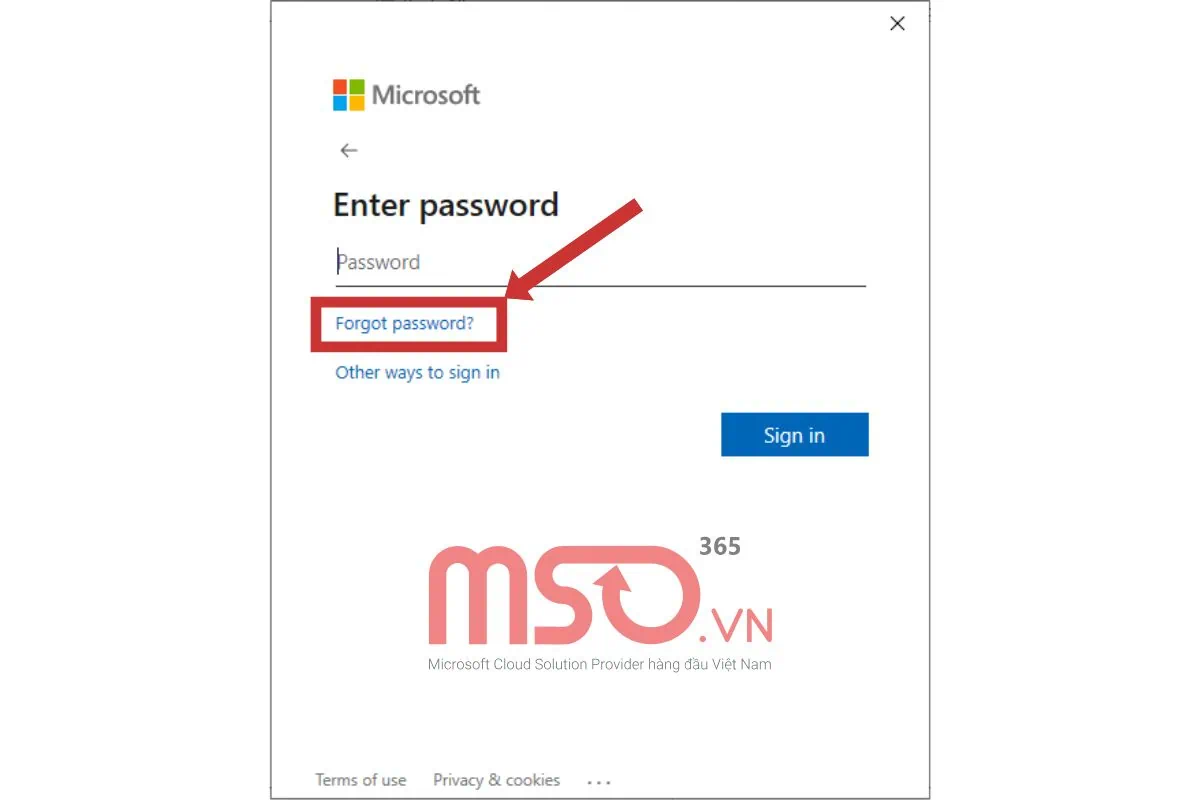
– Bước 3: Tại trang Verify your identity (Xác minh danh tính của bạn) >> bạn hãy nhập địa chỉ email tài khoản email của bạn >> rồi nhấn chọn nút Get Code (Nhận mã) để nhận mã xác minh.
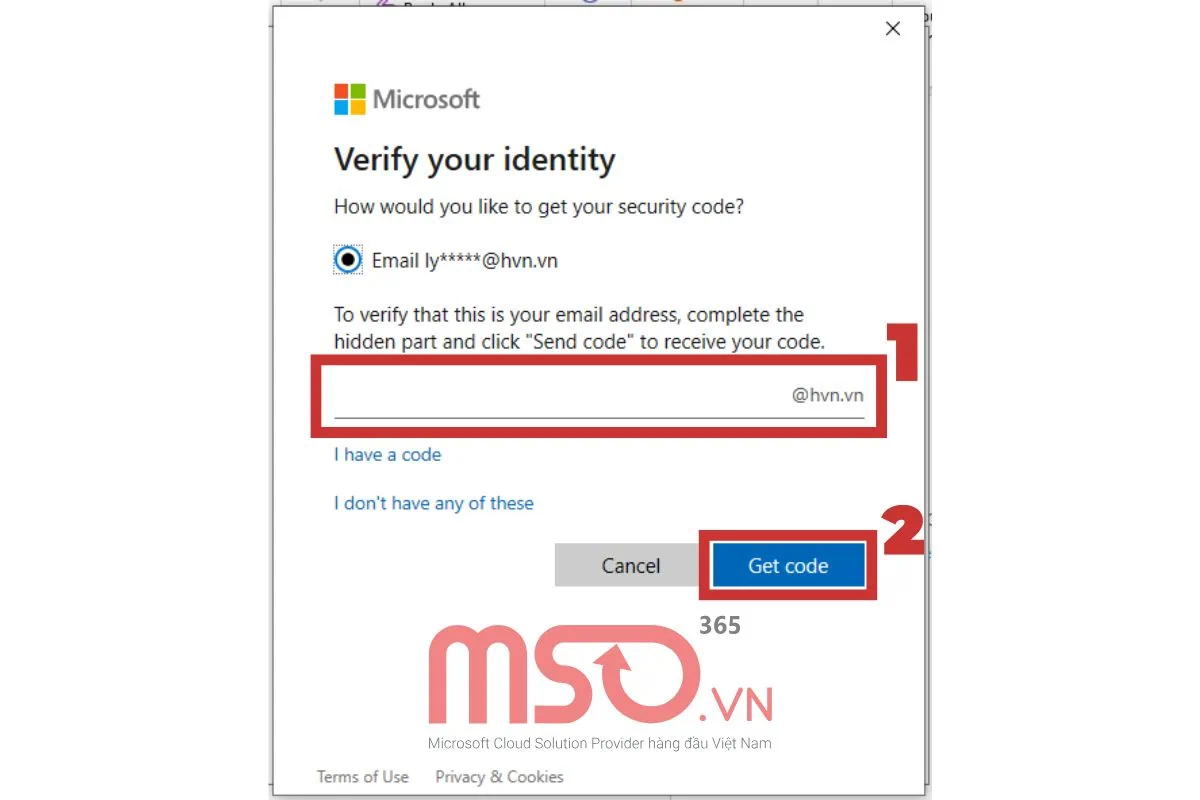
– Bước 4: Bạn copy và điền mã xác minh mà mình nhận được gửi về email của mình tại mục Enter Code (Nhập mã) >> rồi sau đó hãy nhấn chọn nút Tiếp theo.
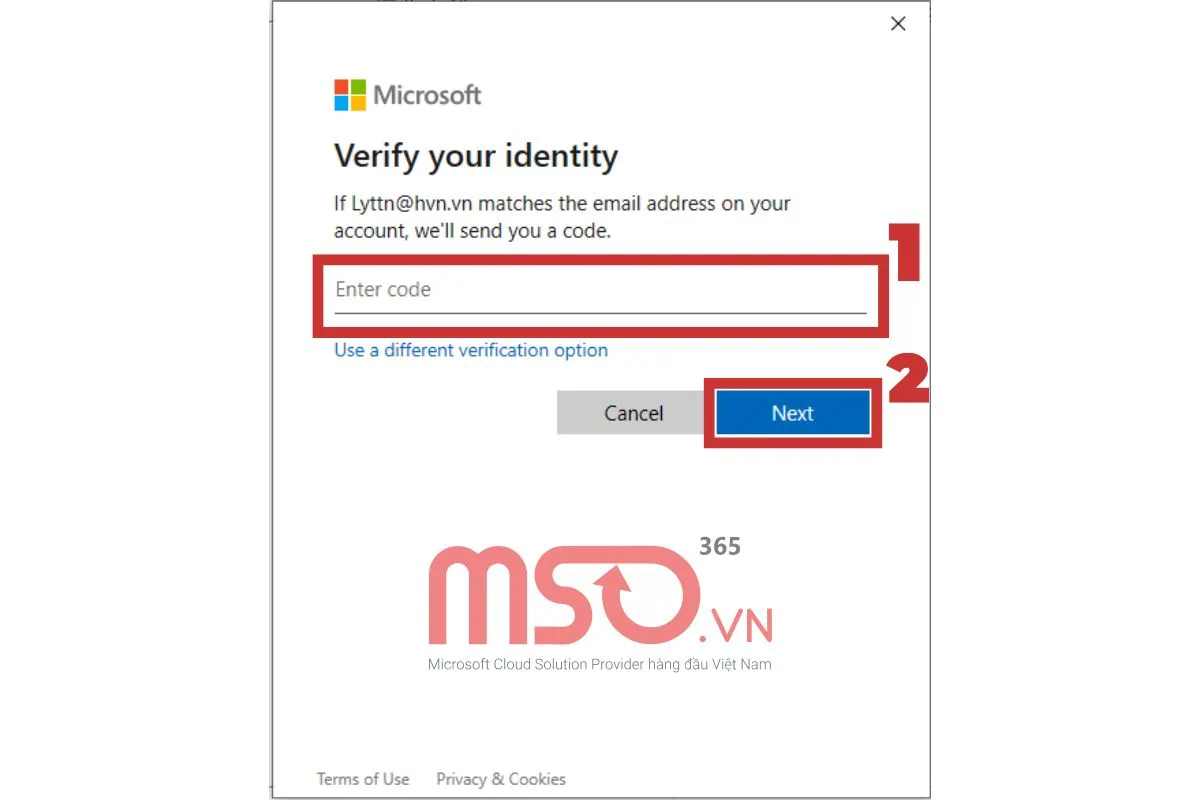
– Bước 5: Trong hộp thoại Đặt lại mật khẩu của bạn >> bạn hãy nhập Mật khẩu mới và Nhập lại mật khẩu mới của tài khoản Outlook của mình >> Cuối cùng hãy nhấn nút Tiếp theo để lưu lại mật khẩu và hoàn tất.
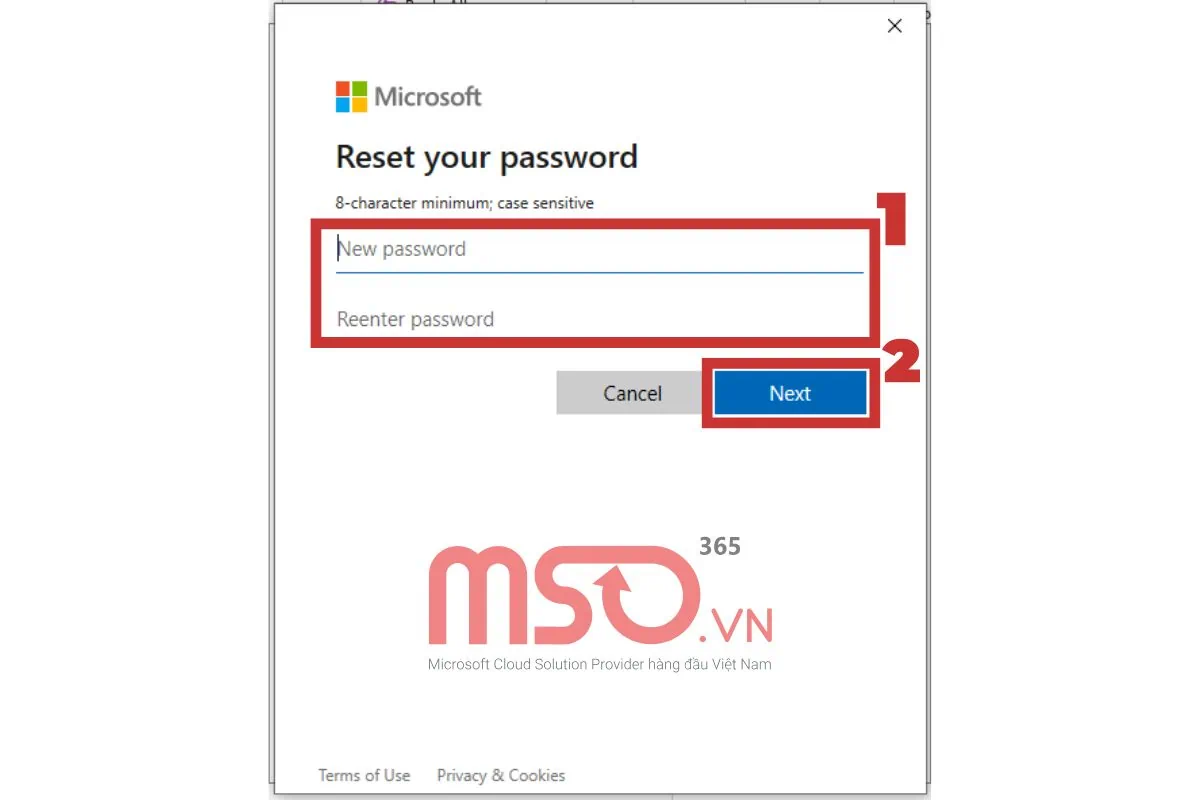
Như vậy, trong những hướng dẫn trên đây, chúng tôi đã cung cấp cho bạn toàn bộ những hướng dẫn chi tiết về các cách thay đổi mật khẩu Outlook trên máy tính, giúp bạn có thể đặt lại mật khẩu cho tài khoản Microsoft Outlook của mình một cách dễ dàng. Để biết thêm cách đổi mật khẩu Outlook trên điện thoại được thực hiện như nào, bạn hãy tiếp tục theo dõi bài viết này.
Cách thay đổi mật khẩu Outlook trên điện thoại
Cách đổi mật khẩu Outlook trên điện thoại cũng được thực hiện khá đơn giản, tương tự như đối với cách thay đổi mật khẩu Outlook trên máy tính, bạn hãy thực hiện theo những thao tác dưới đây:
– Bước 1: Đầu tiên, bạn hãy truy cập vào ứng dụng Outlook được cài đặt trên điện thoại của mình và tiến hành đăng nhập vào tài khoản mình muốn.
– Bước 2: Trong hộp thoại đăng nhập >> bạn hãy nhấn chọn mục Bạn không nhớ mật khẩu?.
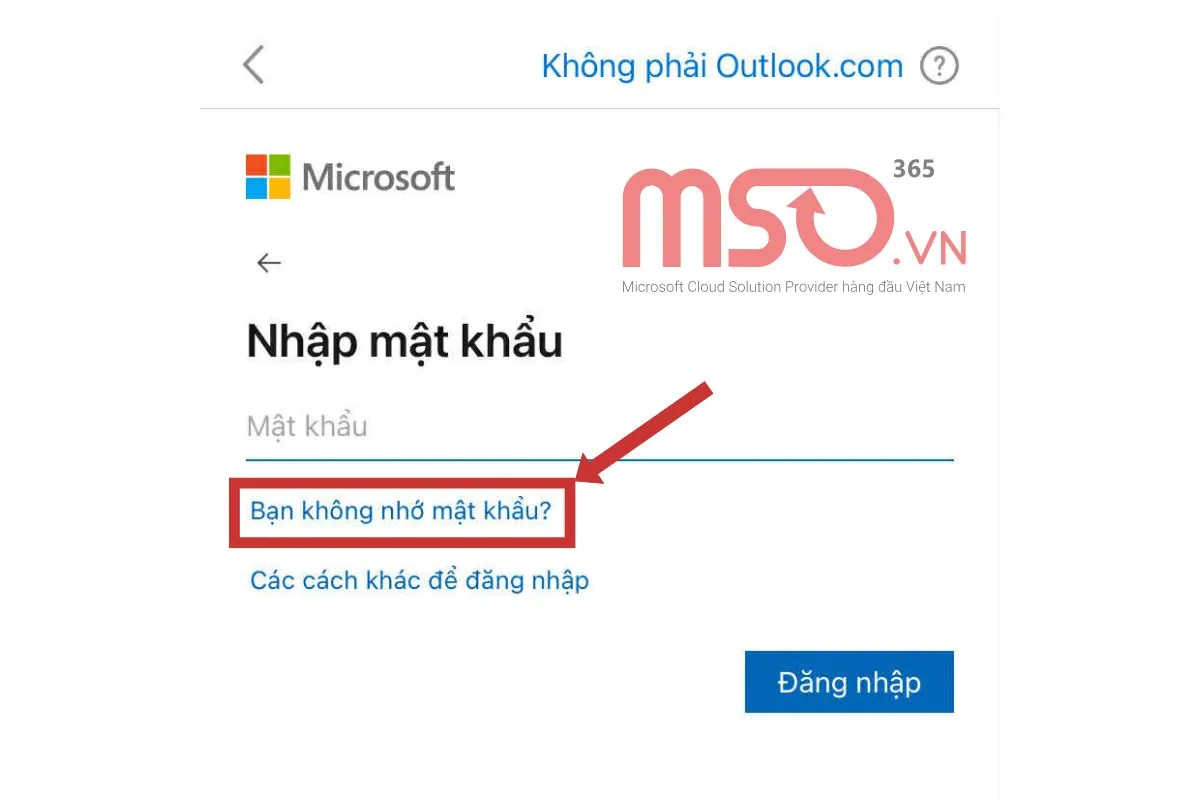
– Bước 3: Trong cửa sổ xác minh danh tính >> bạn hãy nhập địa chỉ email khôi phục tài khoản của mình >> rồi nhấn nút Nhận mã.
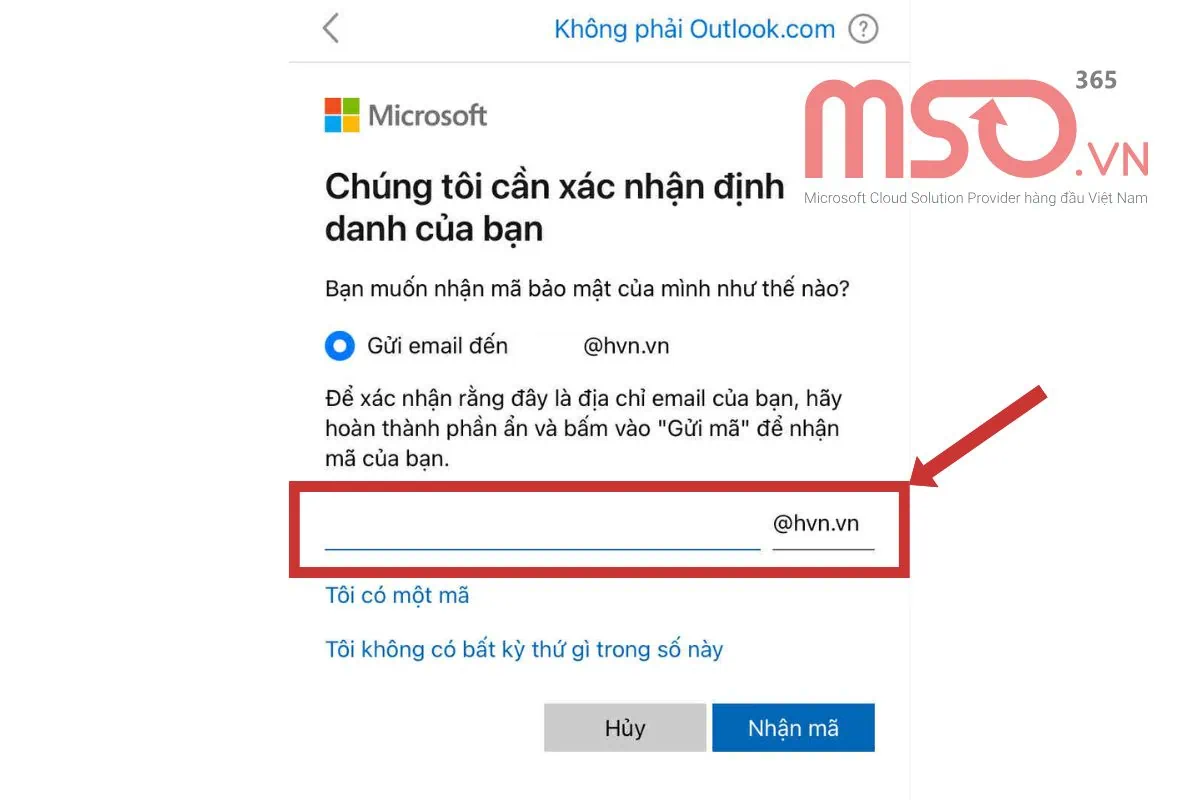
– Bước 4: Bạn tiếp tục nhập mã xác minh vào ô Nhập mã >> rồi nhấn nút Tiếp theo.
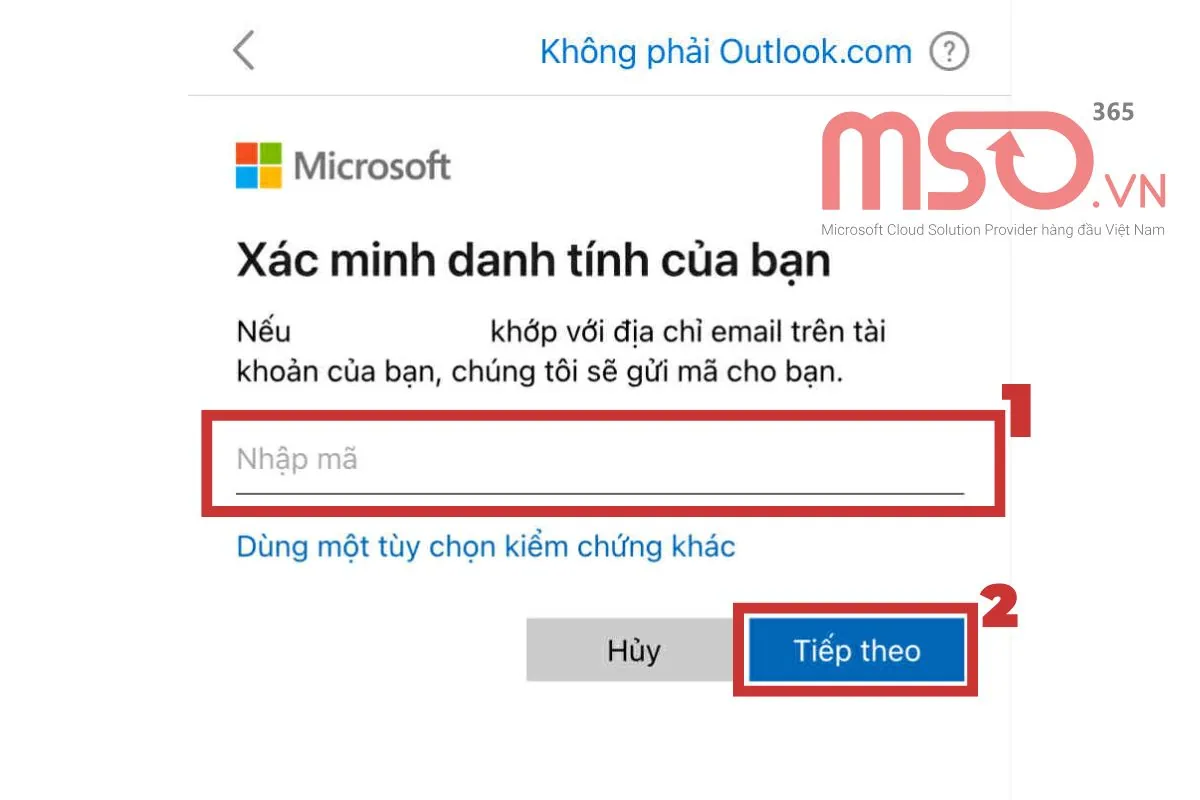
– Bước 5: Trong hộp thoại Đặt lại mật khẩu của bạn >> bạn hãy nhập mật khẩu mới cho tài khoản của mình và nhắc lại mật khẩu vào các mục tương ứng >> rồi nhấn nút Tiếp theo.
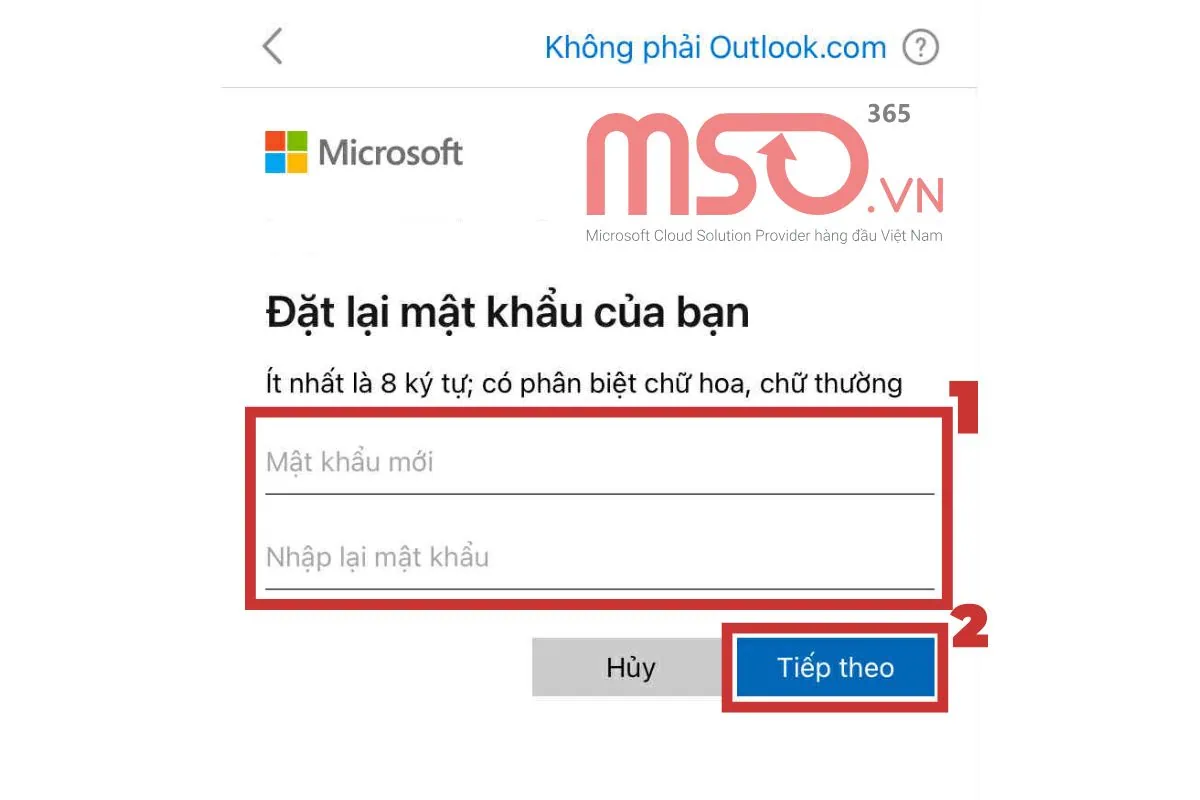
– Bước 6: Sau khi thành công, bạn có thể sử dụng mật khẩu đó cho tài khoản của mình để đăng nhập vào Outlook là đã có thể sử dụng lại tài khoản đó.
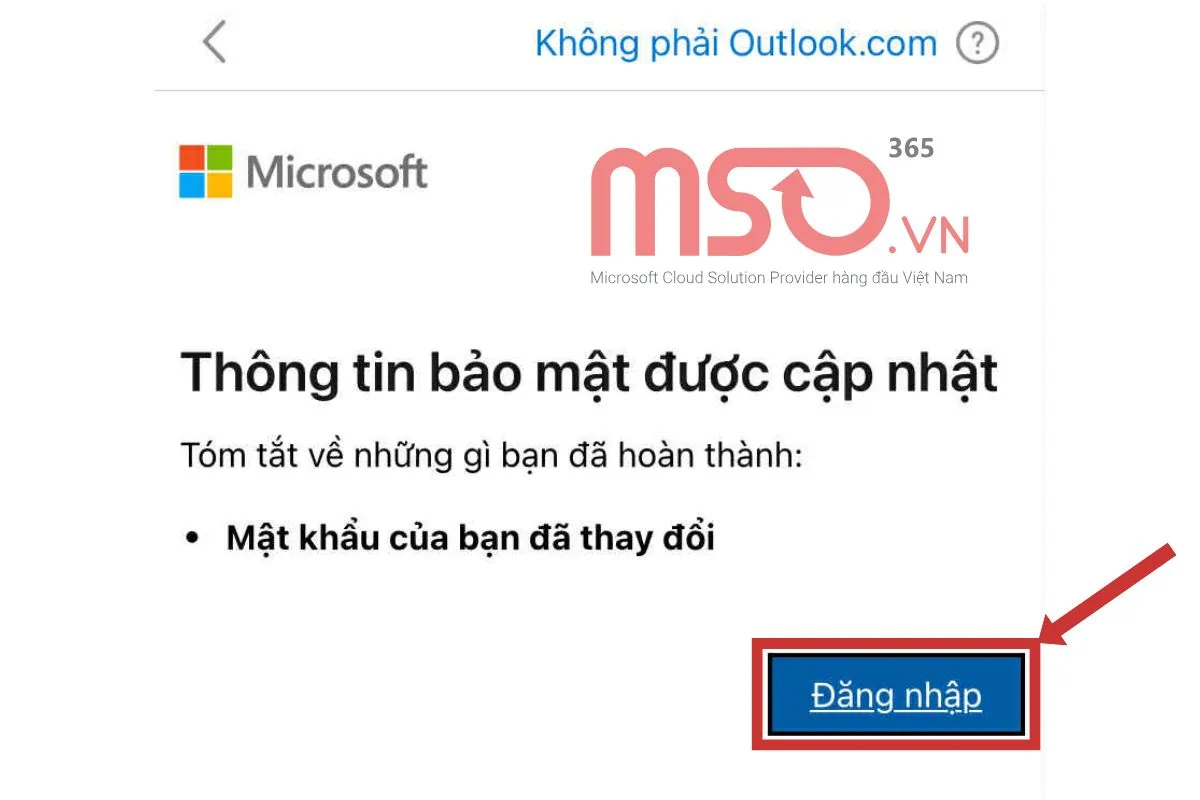
Với những thao tác được hướng dẫn phía trên, bạn có thể thay đổi mật khẩu tài khoản Outlook trên các thiết bị điện thoại mà mình mong muốn một cách đơn giản và nhanh chóng nhất rồi đó. Tiếp tục theo dõi bài viết này để biết thêm các cách đổi mật khẩu Outlook khác nữa nhé.
Hướng dẫn đổi mật khẩu Outlook với nhà cung cấp bên thứ ba
Bạn có thể thay đổi mật khẩu tài khoản Outlook của mình trên trang web của nhà cung cấp dịch vụ thứ ba như Gmail, Yahoo, Apple, Xfinity,… khi bạn đang sử dụng email từ dịch vụ của họ để đăng ký tài khoản Outlook.
Ví dụ bạn sử dụng Gmail, bạn có thể thực hiện cách sau đây để đổi mật khẩu tài khoản Outlook:
– Bước 1: Truy cập và đăng nhập vào tài khoản email của mình trong dịch vụ Gmail.
– Bước 2: Trong trang quản lý tài khoản >> bạn hãy nhấn chọn mục “Bảo mật”.
– Bước 3: Tiếp theo, bạn hãy kéo xuống phần “Cách bạn đăng nhập vào Google” >> rồi nhấn chọn vào mục “Mật khẩu”
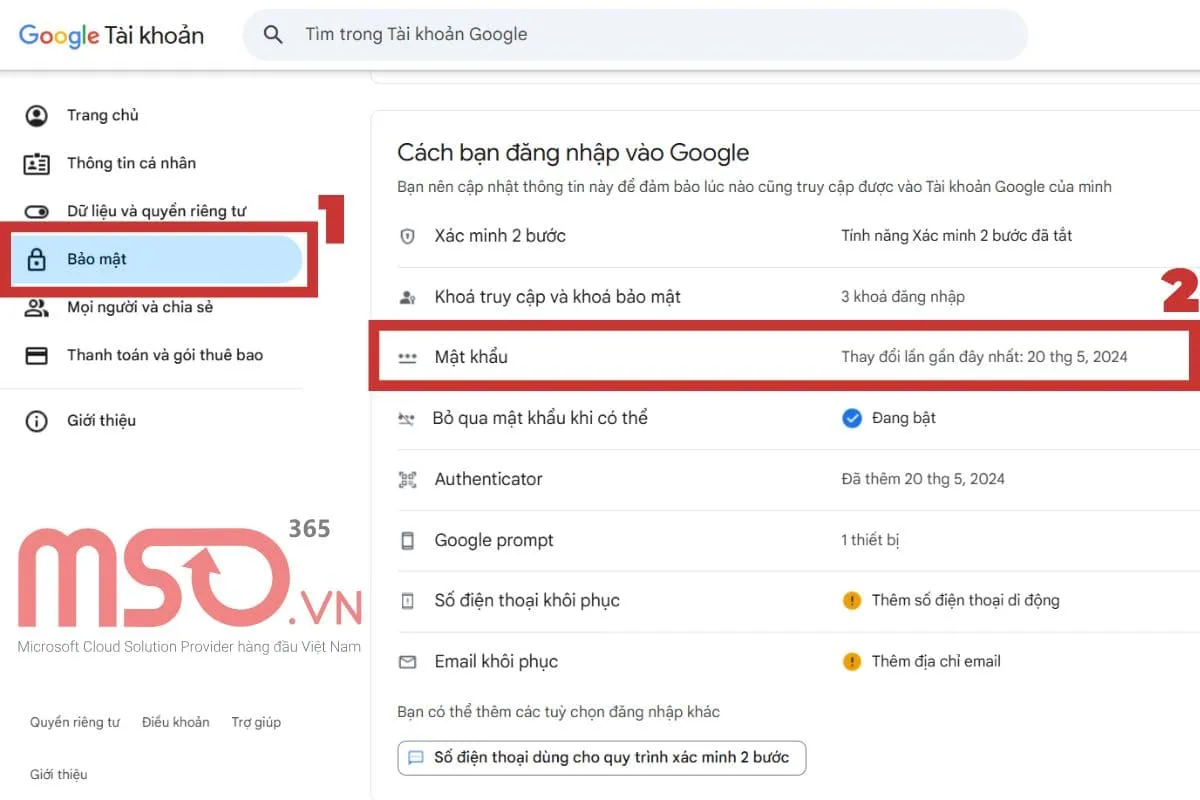
– Bước 4: Trong trang tiếp theo, bạn hãy nhập mật khẩu tài khoản Gmail của bạn để xác minh danh tính.
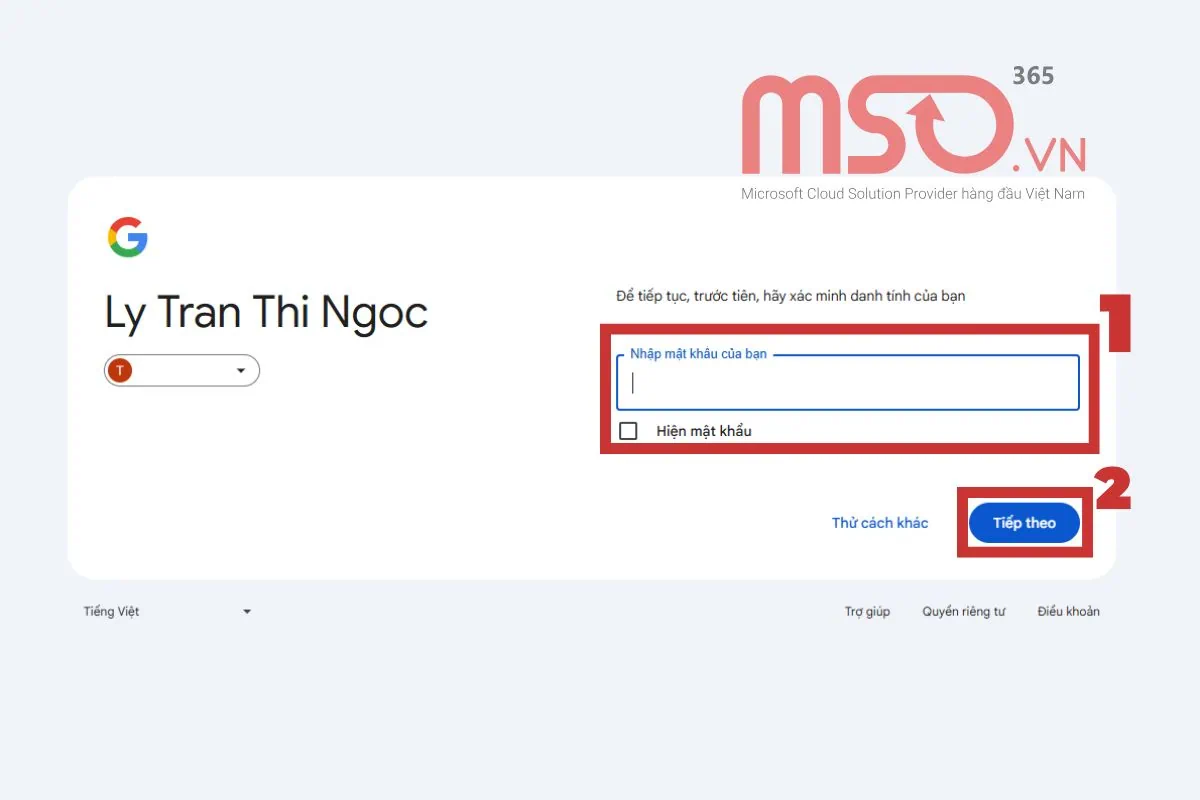
– Bước 4: Nhập mật khẩu mới và nhập lại mật khẩu mới của bạn rồi nhấn chọn nút Đổi mật khẩu để hoàn tất quá trình đổi mật khẩu tài khoản Outlook.
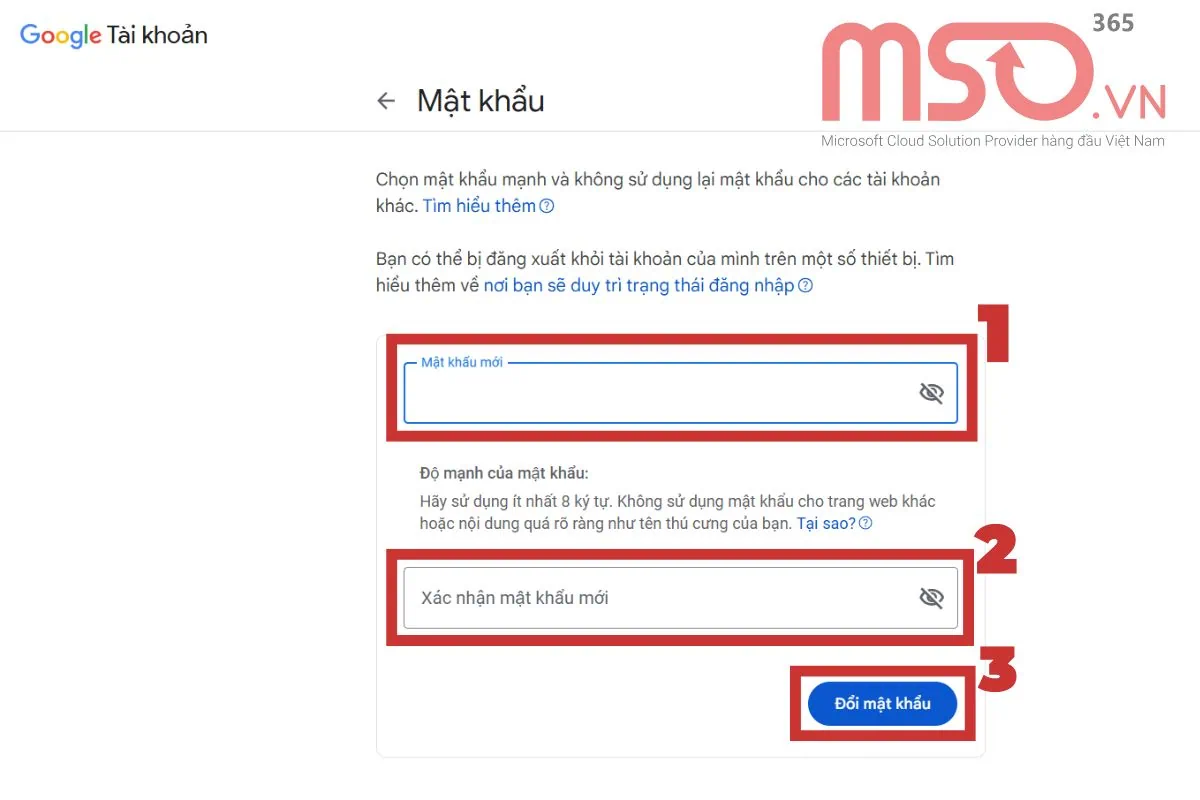
Với những hướng dẫn đơn giản và chi tiết như trên, bạn đã hoàn toàn có thể thay đổi mật khẩu Outlook trên máy tính hay trên các thiết bị điện thoại khác của bạn một cách dễ dàng và nhanh chóng nhất rồi đó. Tiếp tục theo dõi bài viết này để biết thêm một số cách để nâng cao khả năng bảo mật cho tài khoản Outlook của mình ngoài cách đổi pass Outlook nhé.
Một số cách để nâng cao bảo mật cho tài khoản Outlook
Để có thể nâng cao bảo mật và bảo vệ an toàn cho dữ liệu cũng như tài khoản email Outlook của mình, bạn có thể thực hiện kèm theo những cách sau đây:
1. Tránh đặt mật khẩu là toàn bộ con số hay chữ cái
Việc đặt mật khẩu toàn bộ là những con số hay toàn bộ là những chữ cái sẽ khiến cho những đối tượng lại có thể dễ dàng truy cập được vào tài khoản Outlook của bạn và đánh cắp dữ liệu. Vì thế bạn cần tránh việc đặt mật khẩu là toàn bộ con số hoặc toàn bộ chữ cái để hạn chế khả năng truy cập vào tài khoản Outlook từ các đối tượng lạ.
2. Tránh đặt mật khẩu theo thông tin cá nhân
Không nên sử dụng các thông tin cá nhân như số điện thoại, biệt danh, họ tên, ngày tháng năm sinh,… để đặt làm mật khẩu tài khoản Outlook. Bởi thông tin này có thể sẽ được hiển thị ở bất kỳ đâu và sẽ bị bất cứ người nào cũng có thể biết được. Vì vậy, bạn cần tránh sử dụng các thông tin cá nhân của mình để hạn chế việc bị lộ thông tin đăng nhập của mình.
3. Tạo mật khẩu mạnh
Một mật khẩu mạnh mẽ để bạn sử dụng là mật khẩu có độ dài hợp lý, được kết hợp các chữ cái in thường, chữ in hoa, số và các ký tự đặc biệt. Điều này giúp cho tỉ lệ random độ chính xác của mật khẩu sẽ giảm đi và giúp tăng cường sự bảo mật cho tài khoản Outlook của bạn.

4. Chỉ đăng nhập trên các thiết bị tin cậy
Bạn chỉ nên đăng nhập vào tài khoản Outlook của mình trên các thiết bị mà bạn cho là đáng tin cậy, điều này sẽ giúp bạn bảo mật tài khoản tốt hơn và tránh gặp tình trạng tiết lộ thông tin và mất quyền truy cập vì quên không đăng xuất hay xóa tài khoản trên những thiết bị lạ.
5. Sử dụng trình duyệt ẩn danh khi truy cập trên thiết bị lạ
Bất cứ những thiết bị lạ nào cũng đều tiềm ẩn những rủi ro hay nguy cơ bị lộ thông tin tài khoản và bị những đối tượng xấu lợi dụng và truy cập trái phép. Bởi những thông tin đăng nhập có thể sẽ được lưu trên những thiết bị đó. Vì vậy, khi sử dụng các thiết bị lạ, bạn hạn chế đăng nhập và chỉ nên sử dụng bằng trình duyệt ẩn danh để đảm bảo bảo mật tốt nhất.
6. Quản lý tài khoản thường xuyên
Quản lý tài khoản và quyền truy cập của những thiết bị vào tài khoản Outlook của bạn cũng là một cách để giúp bạn bảo vệ được tài khoản của mình. Vì vậy, hãy thường xuyên kiểm tra và quản lý các thiết bị truy cập, các trình duyệt đăng nhập để có thể kiểm soát quyền truy cập và bảo mật tài khoản Outlook của bạn được tốt hơn.
7. Đổi mật khẩu của tài khoản
Nếu phát hiện có dấu hiệu tài khoản bị đăng nhập trái phép hoặc cố tình đăng nhập, bạn hãy nhanh chóng thực hiện một trong các cách đổi mật khẩu Outlook mà chúng tôi đã cung cấp ở trong phần hướng dẫn cách thay đổi mật khẩu Outlook phía trên.
Với những cách thức trên, bạn hoàn toàn yên tâm rằng có thể bảo vệ an toàn cho tài khoản email Outlook của mình. Trong trường hợp không thể xử lý, bạn hãy gửi ngay thông báo đến nhà cung cấp dịch vụ email Outlook mà bạn đăng ký sử dụng để có các biện pháp ngăn chặn kịp thời.
Lời kết
Trên đây là những thông tin hướng dẫn của MSO về cách đổi mật khẩu Outlook, cũng như một số cách để nâng cao bảo mật cho tài khoản Outlook mà bạn có thể tham khảo và thực hiện. Trong quá trình thực hiện, nếu có bất cứ những điều gì cần chúng tôi giải đáp, bạn có thể nhanh chóng liên hệ đến chúng tôi qua các thông tin dưới đây để được hỗ trợ sớm nhất nhé.
———————————————————
Fanpage: MSO.vn – Microsoft 365 Việt Nam
Hotline: 024.9999.7777